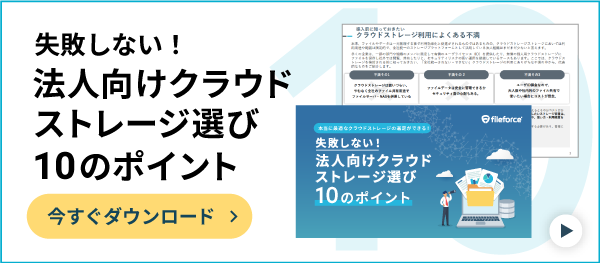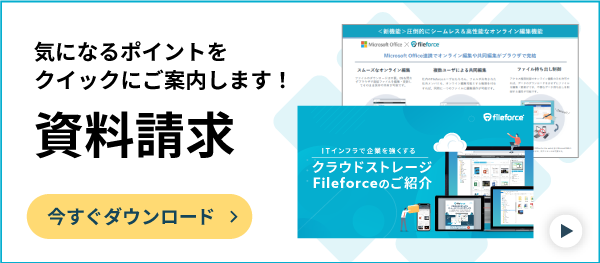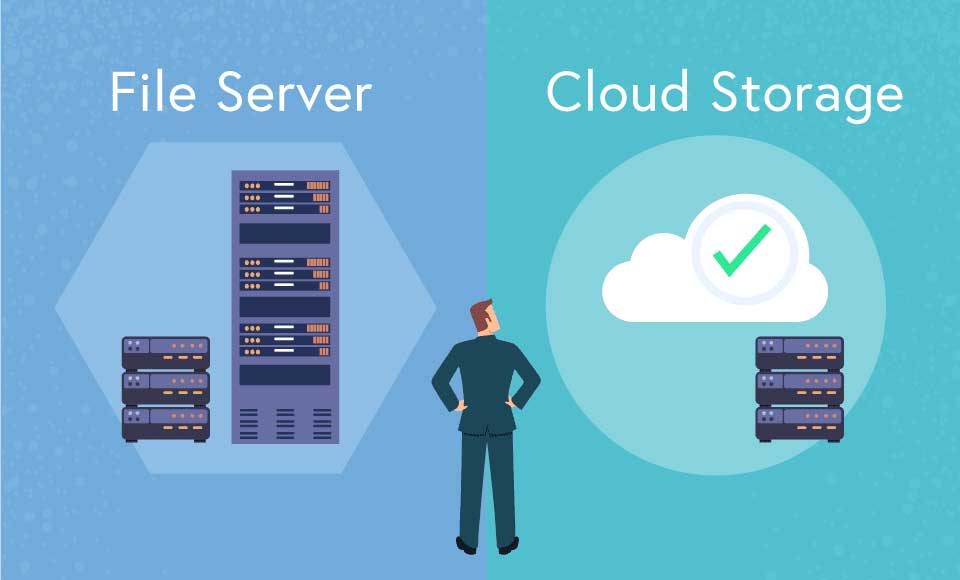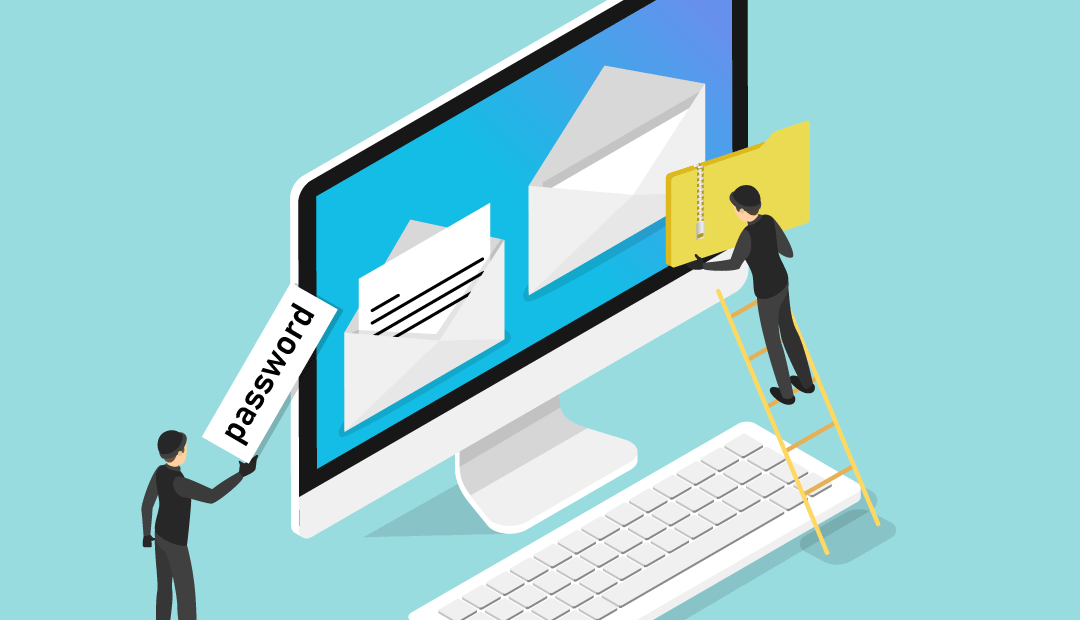テレワークのおすすめツール9選。リモートワークの課題を解消しよう
- 公開日:
- 更新日:
- 2024/01/31

目次
テレワークやリモートワークで業務を進めていると、数多くの課題が発生します。テレワークに適したツールを導入することで、課題の解決や業務の効率化を図れるでしょう。種類別におすすめできるツールを紹介します。
テレワーク・リモートワークとは?
 会社から離れた場所で、情報通信技術を活用して働くことを『テレワーク』といいます。『リモートワーク』も、同様の意味で使われる言葉です。
国が推奨する働き方改革の切り札として、企業におけるテレワークの積極的な導入が求められています。
会社から離れた場所で、情報通信技術を活用して働くことを『テレワーク』といいます。『リモートワーク』も、同様の意味で使われる言葉です。
国が推奨する働き方改革の切り札として、企業におけるテレワークの積極的な導入が求められています。
それぞれの特徴と課題をチェック
テレワークやリモートワークは、生産性の向上や優秀な人材の確保・離職抑止、事業継続性の確保など、企業にとって多くのメリットをもたらします。 就業者にはワークライフバランスの実現を、社会には労働力人口の確保や地域の活性化を期待できることも、テレワークやリモートワークの特徴です。 一方、コミュニケーション不足に陥りやすいことや、セキュリティリスクがあることなど、運用中さまざまな課題に悩まされることもあるでしょう。 これらの課題は、ツールを導入することで解決できる可能性が高まります。テレワークを導入する際は、課題解決や業務効率化に役立つツールの選定が不可欠です。
テキストコミュニケーションの基本『ビジネスチャットツール』
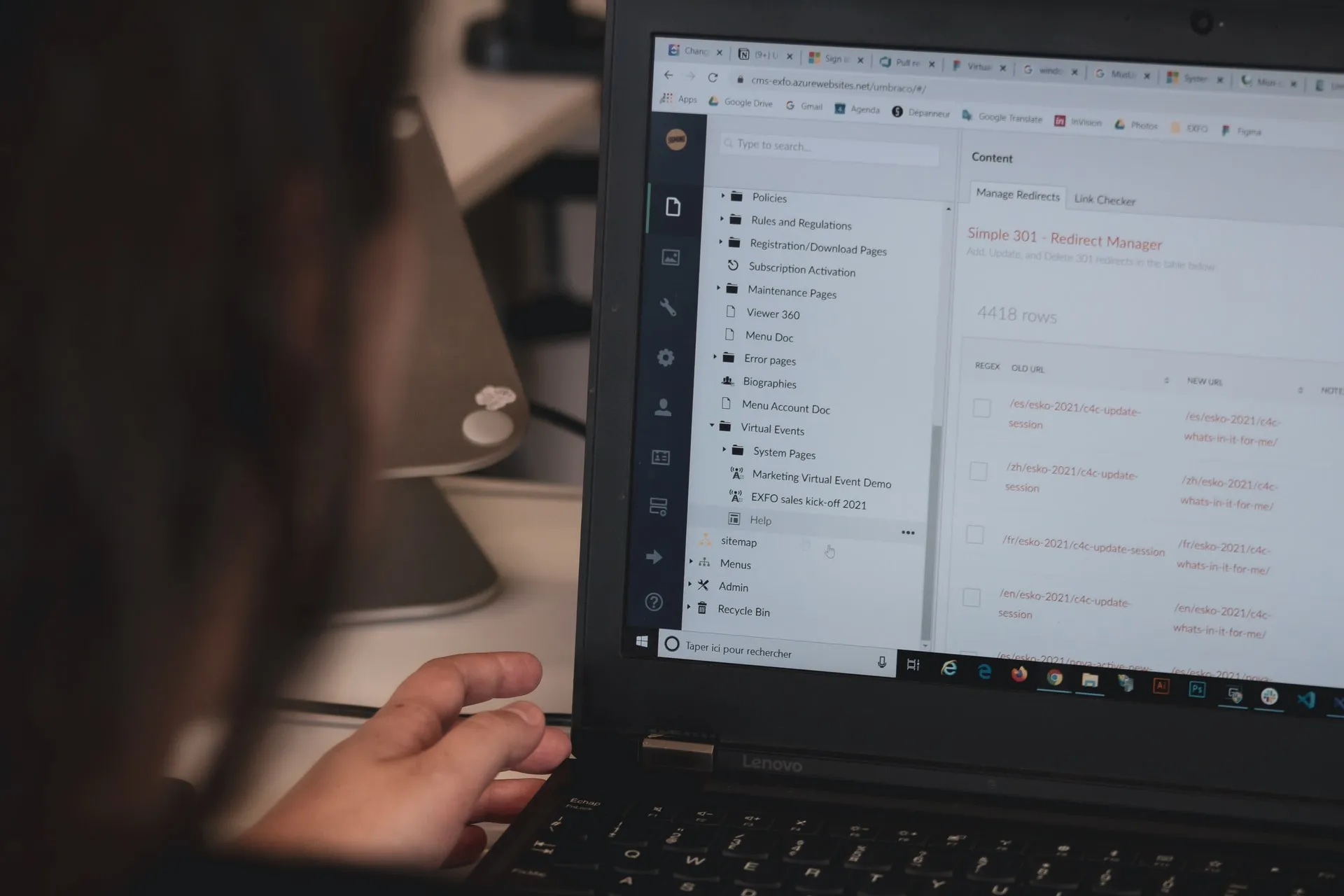 テレワークのコミュニケーション課題を解決するために役立つツールが、『ビジネスチャットツール』です。
これまでの主流であったメールより、気軽かつスピーディーにやり取りできます。複数人でグループを組めることや、ファイル・動画などを簡単に共有できることも特徴です。
テレワークのコミュニケーション課題を解決するために役立つツールが、『ビジネスチャットツール』です。
これまでの主流であったメールより、気軽かつスピーディーにやり取りできます。複数人でグループを組めることや、ファイル・動画などを簡単に共有できることも特徴です。
タスク管理機能が便利『チャットワーク』
複数人が参加するグループチャットと、1対1でやり取りできるダイレクトチャットを利用できます。メモやファイル置き場として活用できるマイチャット機能も便利です。 グループチャットには、チャットワーク独自のタスク管理機能が備わっています。業務の進捗管理や情報共有に役立つ便利な機能です。 ファイル共有機能では、文書・画像ファイルなどをアップロードできます。過去のファイルはファイル管理機能で簡単に確認できるため、探す手間を省けるでしょう。 累計14グループチャットまでは、これらの機能を全て無料で利用できます。有料プランでは、グループチャットが無制限になり、ビデオ通話や音声通話が複数人で行えるようになります。
自在にカスタマイズ『Slack』
ビジネスに特化した機能が数多く搭載されたチャットツールです。チャットルームや絵文字などを自在にカスタマイズできることもあり、世界中で人気を集めています。 Slackの大きな特徴として、主要な外部サービスと簡単に連携できることが挙げられるでしょう。各種Googleサービス・Trello・Zapier・Twitter・Instagramなどとの連携が可能です。 アメリカ初の外国産ツールですが、2017年11月から日本語版もリリースされています。無料版では、スレッド表示やリマインダー機能に加え、エンジニアにとって使いやすいスニペット機能が搭載されていることも魅力です。
テレワークのマストツール『Web会議ツール』
 音声や映像をリアルタイムでやり取りできる『Web会議ツール』は、テキストコミュニケーションに偏りがちなテレワークにとって、必須のツールといえます。
お互いの顔を見ながら会話できるだけでなく、資料データやパソコン画面をリアルタイムで共有できることも特徴です。
音声や映像をリアルタイムでやり取りできる『Web会議ツール』は、テキストコミュニケーションに偏りがちなテレワークにとって、必須のツールといえます。
お互いの顔を見ながら会話できるだけでなく、資料データやパソコン画面をリアルタイムで共有できることも特徴です。
チャットも会議もスムーズ『Microsoft Teams』
社内のコミュニケーションをより円滑にするWeb会議ツールです。チャットから通話やビデオ会議への切り替えを簡単に行えるため、複数のツールを併用する手間が省けます。 WordやExcelなど、Office365のさまざまなサービスと連携できる機能があり、必要な情報にたどり着きやすいことも特徴です。 Office関連サービスは多くの企業で利用されているため、社外とのコミュニケーションツールとしても使いやすいでしょう。 無償版と有償版で、会議への最大参加人数やストレージ容量などが異なります。既にOffice365を導入している場合、プランによっては追加料金なしで開始できます。
人数が多い会議やウェビナーにおすすめ『Zoom』
パソコン・スマホ・タブレットで音声や映像をやり取りできる、Web会議に特化したツールです。アカウントを取得する必要がなく、誰でも簡単に参加できます。 1対1のビデオ通話に向くSkypeと違い、Zoomは多人数での会議やウェビナーにおすすめです。Skypeの参加人数上限が50人であるのに対し、Zoomは無料版でも100人まで参加できます。 通信が安定していることもZoomの特徴です。通信容量が小さいため、映像や音声が途切れにくく、Web会議をストレスなく進められるでしょう。 Zoomでは、お気に入りの画像を、会議中の背景に設定できます。在宅勤務で室内の様子を映したくない場合に便利な機能です。
タスクの可視化『プロジェクト管理ツール』
 開発チームで動くケースでは、プロジェクトの協業化や効率化を図れる『プロジェクト管理ツール』の導入が不可欠です。タスクを可視化できる、操作性の高いおすすめツールを紹介します。
開発チームで動くケースでは、プロジェクトの協業化や効率化を図れる『プロジェクト管理ツール』の導入が不可欠です。タスクを可視化できる、操作性の高いおすすめツールを紹介します。
無料で使えてコスパ良し『Trello』
タスクを動かしながらプロジェクトを視覚的に管理できるクラウド型ツールです。『ボード』と呼ばれるフォルダ上で、タスクを表す『カード』を自由に配置できます。 直感的にタスクを管理できるため、使い勝手のよいことが魅力です。画像・動画・資料などの共有もスムーズに行えます。 クラウド上で作業できることから、複数人が同時に作業する様子をリアルタイムで確認できます。テレワークでのチームプロジェクトにも向くでしょう。 無料版でも十分な機能が備わっているため、コスパが良いことも特徴です。有料版では、添付ファイルの容量を増やせるほか、チームボードを無制限で作成できます。
シンプルで操作性が高い『Asana』
Facebookの創業メンバーの1人が開発したプロジェクト管理ツールです。シンプルで直感的な操作画面を備えているため、ITに慣れていない人でも使いやすいでしょう。 タスク管理画面のレイアウトは、全てのタスクを並べ替えて閲覧できる『リスト形式』と、ステータスごとにカードを並べて閲覧できる『カンバン形式』から選べます。 さまざまなアプリケーションと連携できることも魅力です。Dropbox・Onedrive・Slack・Googleカレンダーなど、豊富なアプリケーションと連動させて便利に使えます。 マルチデバイスに対応していることや、言語を日本語に設定できることも魅力です。無料版では15人まで同時使用できます。
スマホアプリからも操作『Backlog』
小~中規模プロジェクト向けの国産ツールです。ユーザーインターフェースがシンプルで分かりやすく、導入から運用まで扱いやすいように設計されています。 バージョン管理・Wiki・ガントチャート・カンバンなど、プロジェクトの管理に欠かせない機能を豊富に備えていることが魅力です。 パソコンだけでなく、スマホアプリからも操作できます。いつでも状況を確認できるため、プロジェクト管理者にとって便利なツールといえるでしょう。 ChatworkやSlackなどのコミュニケーションツールをはじめ、SVN・Git・Jira・Redmineといった外部ソフトとも連携できます。
ファイルの共有がスムーズ『クラウドストレージツール』
 テレワークでファイルの共有をスムーズに行いたい場合は、『クラウドストレージツール』が役立ちます。おすすめの2ツールをチェックしておきましょう。
テレワークでファイルの共有をスムーズに行いたい場合は、『クラウドストレージツール』が役立ちます。おすすめの2ツールをチェックしておきましょう。
企業のためのストレージツール『Fileforce』
膨大な社内データを一元管理できるクラウドストレージツールです。導入の際もデータ移行も手間いらずで、既存ファイルサーバーのフォルダ構成・操作感をそのまま踏襲できます。 アクセス権限も一元的に集中管理することで、運用の効率化やセキュリティリスクにも対応します。プロジェクトごとにフォルダを用意し、関係者のみアクセスを許可するなどの設定が行えます。高い安全性・堅ろう性・運用性により、企業の重要データを保護できます。
ファイルの内容まで検索できる『NotePM』
社内ナレッジの蓄積・共有に特化したツールです。社内マニュアル・業務ノウハウ・製品設計書・議事録など、社内の知識や知見を社内wikiとして一元管理できます。 欲しい情報を探す際に、ファイルの内容まで検索できることが特徴です。Word・Excel・PDFなど、ファイル形式にかかわらず全文検索できるため、素早く文書を探せます。 高機能エディタとテンプレートを使えば、Web上で簡単に文書を作成できます。柔軟にアクセス制限できることや、Microsoft Teams・Slack・Chatworkと連携できることも魅力です。
まとめ
テレワークの運用中にはさまざまな問題が発生します。課題の解決を図る方法の一つとして、ツールの導入が不可欠です。 ビジネスチャットツール・Web会議ツール・プロジェクト管理ツールなどを活用すれば、課題を解決できると同時に、業務効率化も期待できるでしょう。